Trong bài viết này iRecovery sẽ hướng dẫn bạn cách lấy lại file excel bị lưu đè đơn giản nhất. Hãy thử tham khảo xem nó có áp dụng được với khó khăn mà bạn đang gặp phải.
CÁCH LẤY LẠI FILE EXCEL BỊ LƯU ĐÈ ĐƠN GIẢN NHẤT
Tuy nhiên trước khi thực hiện, iRecovery lưu ý với bạn trước, nếu dữ liệu mà bạn muốn phục hồi vô cùng quan trọng, không chấp nhận bất kỳ một sai sót nào có thể khiến dữ liệu biến mất vĩnh viễn thì tốt nhất hãy mang đến trung tâm để kỹ thuật viên có thể giúp bạn xử lý.
Trong trường hợp bạn đánh giá dữ liệu muốn lấy lại không quá quan trọng thì có thể áp dụng thử xem hiệu quả không bạn nhé.
Cách 1: Thao tác ngay trên máy
Bạn đang đọc: Cách lấy lại file excel bị lưu đè đơn giản nhất
Cách này áp dụng cho các trường hợp chưa lưu file excel đã lưu nhưng bị ghi đè nội dung mới hoặc lưu 1 nội dung mới vào 1 file excel đã tồn tại. Phiên bản Microsoft Excel 2010 trở về sau thì có thể áp dụng cách này để phục hồi dữ liệu.
Bước 1: Mở Excel lên.
Bước 2: Trong phần thanh công cụ bạn chọn vào File => Nhìn qua bảng bên trái chọn Info => Trong mục Manage Versions bạn sẽ nhìn thấy những phiên bản tài liệu được ứng dụng tự động sao lưu.

Bước 3: Sau khi mở file cần khôi phục lên bạn sẽ nhận được thông báo trên bản tính => Muốn phục hồi phiên bản dữ liệu mình cần bạn chỉ cần nhấn vào Restore.

Lưu ý quan trọng: Các phiên bản excel được ghi đè chỉ tự động lưu ở khoảng thời gian quy định, tức là excel chỉ thực hiện sao lưu các thay đổi này bạn thực hiện trong khoảng thời gian này. Trong đó tên của mỗi phiên bản có ngày, thời gian và ghi chú “(autosave)”.
Cách 2: Sử dụng phần mềm Wondershare Data Recovery
Wondershare Data Recovery là phần mềm phục hồi dữ liệu miễn phí, nó không chỉ cho phép bạn lấy dữ liệu file excel mà còn cả file doc, ppt, jpg và các dữ liệu quan trọng khác.
Bước 1: Tải phần mềm Wondershare Data Recovery về máy và tiến hành cài đặt.
Bước 2: Đầu tiên bạn hãy mở Wondershare Data Recovery, sau đó hãy chọn chế độ phục hồi dữ liệu => Để phục hồi file excel bạn hãy chọn chế độ Lost File Recovery.
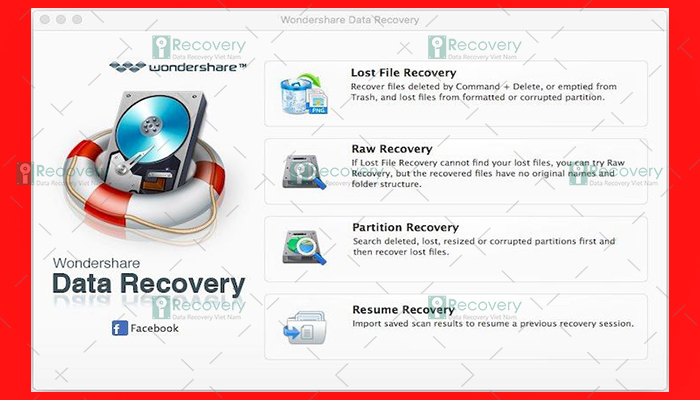
Bước 3: Tại Wondershare Data Recovery sẽ hiển thị các phân vùng và các ổ đĩa trên máy tính bạn => Bạn chỉ cần chọn nơi xoá tập tin excel để tiến hành tìm kiếm.

Bước 4: Sau khi máy tính thực hiện quét và tìm kiếm, tất cả các tập tin đã bị xoá sẽ hiển thị và việc cần làm là bạn chỉ cần đánh dấu vào file excel muốn phục hồi => Sau đó nhấn Recover.

Chúc bạn thực hiện thành công!
Source: https://bem2.vn
Category: TỔNG HỢP






